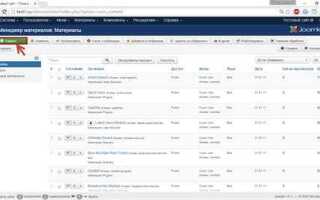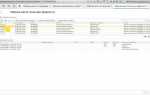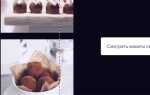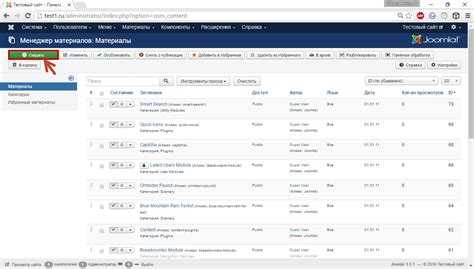
Стандартная установка Joomla не предоставляет встроенного функционала для загрузки и отображения документов на сайте. Для решения этой задачи рекомендуется использовать сторонние расширения, например, Phoca Download, DOCman или Attachments. Они позволяют организовать управление файлами, контролировать доступ и интегрировать документы в статьи или модули.
Перед загрузкой документа необходимо убедиться, что его расширение разрешено в настройках Joomla. Перейдите в Система → Общие настройки → Сервер и проверьте список допустимых MIME-типов. Например, для PDF должен быть указан application/pdf, а для DOCX – application/vnd.openxmlformats-officedocument.wordprocessingml.document.
Безопасность имеет критичное значение: включите фильтрацию расширений, не разрешайте загрузку исполняемых файлов и регулярно обновляйте используемые компоненты. Для отслеживания скачиваний активируйте логирование в параметрах расширения или настройте внешний инструмент веб-аналитики.
Подготовка документа к загрузке: формат, размер и название файла
Joomla поддерживает загрузку файлов в форматах PDF, DOC, DOCX, XLS, XLSX, PPT, PPTX, TXT и RTF. Избегайте использования форматов, которые могут быть заблокированы настройками сервера, например EXE или ZIP, если они не указаны в разрешённых MIME-типа.
Максимальный допустимый размер файла зависит от настроек PHP на сервере: параметры upload_max_filesize и post_max_size в файле php.ini. Для стандартной конфигурации лимит обычно составляет 2 МБ. Уточните параметры на своём хостинге и при необходимости увеличьте их.
Имя файла должно быть коротким, понятным и содержать только латинские буквы, цифры, дефисы или нижние подчёркивания. Пробелы, кириллица и специальные символы могут вызвать ошибки при загрузке или при доступе к файлу. Пример корректного имени: otchet_2025_v2.pdf.
Перед загрузкой убедитесь, что файл не содержит метаданных с конфиденциальной информацией, особенно в документах Word и PDF. Используйте встроенные средства очистки метаданных или экспорт в PDF с отключением личных данных.
Выбор подходящего расширения Joomla для загрузки файлов
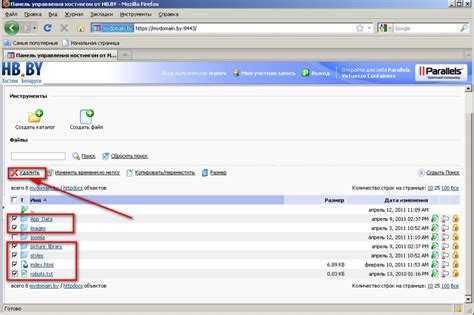
Для организации загрузки файлов пользователями на сайт Joomla необходимо выбрать расширение, соответствующее конкретным требованиям проекта: типам файлов, ограничениям по размеру, уровню доступа и удобству управления.
- Joomla Content Upload – минималистичное решение для интеграции формы загрузки в статьи. Поддерживает базовые форматы (PDF, DOCX, JPG), устанавливается как плагин редактора. Подходит для блогов и малых сайтов.
- Dropfiles от JoomUnited – продвинутое расширение с категоризацией, предварительным просмотром, drag-and-drop загрузкой, ограничением доступа по группам. Имеет интеграцию с Google Drive и OneDrive. Подходит для корпоративных порталов и образовательных сайтов.
- DOCman – надёжное расширение для управления большим количеством документов. Есть функции версионирования, логирования загрузок, гибкой настройки прав. Рекомендуется для сайтов с высокой нагрузкой и внутренними процессами документооборота.
- Phoca Download – бесплатное расширение с широкими возможностями: отображение категорий, счётчики загрузок, поддержка зеркал. Идеально для сайтов с открытым доступом к контенту, например, софт-порталов.
- Joomlatools File Manager – расширение с акцентом на безопасность. Имеет полную интеграцию с ACL, шифрование имен файлов и защищённые ссылки. Подходит для сайтов с конфиденциальными материалами.
Перед установкой убедитесь в совместимости расширения с версией Joomla, наличием технической поддержки и актуальностью обновлений. Не устанавливайте несколько расширений одновременно – это может привести к конфликтам в структуре прав и путях хранения.
Установка и настройка компонента для загрузки документов
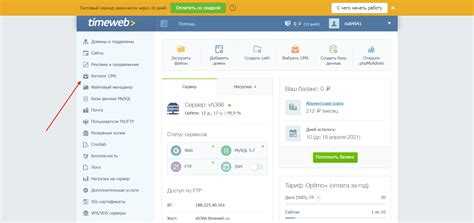
Для загрузки документов в Joomla рекомендуется использовать проверенные компоненты, например, Phoca Download. Скачайте установочный пакет с официального сайта разработчика (https://www.phoca.cz/phocadownload). Перейдите в административную панель Joomla, откройте «Расширения» → «Установить», выберите файл и нажмите «Загрузить и установить».
После установки перейдите в «Компоненты» → «Phoca Download». Сначала создайте категорию: нажмите «Категории», затем «Создать». Укажите заголовок, выберите уровень доступа (например, «Зарегистрированные»), сохраните.
Для загрузки файлов перейдите в «Файлы» → «Создать». Введите заголовок, выберите ранее созданную категорию, нажмите «Выбрать файл» и загрузите документ. Убедитесь, что параметр «Опубликовано» активен. Вкладка «Права» позволяет задать, кто может скачивать файл. Отредактируйте доступ по группам пользователей, если требуется.
Чтобы отобразить документы на сайте, создайте пункт меню. Перейдите в «Меню» → нужное меню → «Создать пункт». В типе пункта меню выберите «Phoca Download» → «Список файлов (по категории)». Назначьте категорию и сохраните.
Для ограничения типов файлов откройте «Компоненты» → «Phoca Download» → «Параметры» → вкладка «Загрузка». В поле «Разрешённые типы MIME» укажите, например: pdf, docx, xlsx. Настройте максимальный размер файла, включите защиту ссылок, установив параметр «Защита загрузки» в значение «Да».
Добавление формы загрузки документа на страницу сайта
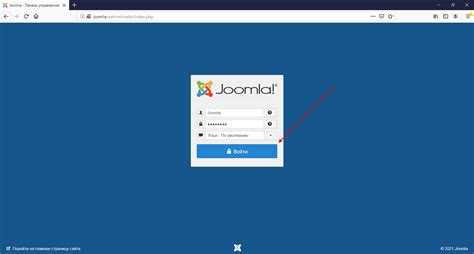
Для добавления формы загрузки документа в Joomla, необходимо использовать компонент, поддерживающий загрузку файлов. Один из популярных – «RSForm! Pro».
Установите компонент через «Расширения» → «Установить». После установки перейдите в «Компоненты» → «RSForm! Pro» и создайте новую форму.
Добавьте поле типа «Файл». В его параметрах установите максимальный размер файла (например, 5MB), допустимые расширения (pdf, docx, xlsx) и включите опцию сохранения файлов на сервере.
Вкладка «Свойства формы» позволяет указать директорию загрузки, например: images/uploads/documents. Создайте эту папку вручную и установите права доступа 755 или 775 через FTP или панель хостинга.
После настройки сохраните форму. Для отображения формы на странице используйте плагин-вставку: {rsform 1}, где 1 – ID формы. Вставьте этот код в нужную статью или модуль HTML.
Для ограничения доступа настройте уровни доступа в меню «Права доступа» компонента. Это позволит разрешить загрузку только авторизованным пользователям или определённой группе.
Рекомендуется включить защиту от спама с помощью CAPTCHA и ограничить количество загрузок в день через скрипт или сторонний плагин.
Настройка прав доступа к загруженным файлам
После загрузки файла в Joomla необходимо установить чёткие ограничения на его доступность. Для этого перейдите в админ-панели в «Система» → «Глобальная конфигурация» → вкладка «Сайт» и прокрутите до раздела «Настройки прав доступа». Выберите группу пользователей, для которой требуется ограничить или разрешить доступ, и нажмите «Права». Настройте параметры «Просмотр», «Создание», «Редактирование» и «Удаление» по необходимости.
Если файл размещён через компонент, например, Phoca Download, откройте его параметры и в разделе «Права доступа» задайте доступность для каждой категории отдельно. Убедитесь, что папка с файлами на сервере имеет разрешения не выше 755, а сами файлы – не выше 644. Это предотвратит несанкционированное чтение через прямую ссылку.
Для защиты документов от внешнего доступа рекомендуется использовать .htaccess с директивой Deny from all в директории хранения файлов, а доступ к ним обеспечивать только через скрипт с проверкой прав пользователя. Также можно использовать встроенные ACL Joomla для создания условий, при которых файлы будут доступны только авторизованным пользователям определённых групп.
Проверка загруженного документа и его отображение на сайте

После загрузки документа на сайт Joomla, важно провести несколько проверок, чтобы гарантировать правильность работы и безопасное отображение контента на странице.
Первоначально необходимо проверить формат загруженного файла. Joomla поддерживает различные типы документов, включая PDF, DOCX, XLSX и изображения. Рекомендуется проверять расширение и размер файла перед загрузкой. Например, для PDF-документов оптимальный размер не должен превышать 10-15 МБ, чтобы избежать проблем с производительностью.
- Используйте расширения Joomla, такие как File Uploader для проверки типа файлов на сервере. Это предотвратит загрузку нежелательных форматов.
- Применяйте ограничение на максимальный размер загружаемых файлов с помощью настроек в панели управления Joomla.
После того как документ загружен, следует убедиться, что он правильно отображается на сайте. Если это текстовый документ или таблица, Joomla может автоматически отображать его как ссылку, которую посетители могут скачать. Однако для улучшения пользовательского опыта, можно использовать сторонние плагины или модули для интеграции документов в виде встроенных просмотров. Например, для PDF-файлов можно использовать плагин PDF Embedder, который позволяет отображать документ прямо на странице, без необходимости скачивания.
- Проверьте, что плагин или модуль правильно отображает файл на разных устройствах, включая мобильные.
- Для Word и Excel файлов можно интегрировать просмотр в браузере с помощью Google Docs Viewer или аналогичных сервисов.
Кроме того, не забывайте проверять безопасность документа. Документы могут содержать макросы или вредоносный код, особенно это касается файлов формата DOCX или XLSX. Используйте антивирусные решения на сервере для проверки содержимого файлов до их размещения на сайте.
- Регулярно обновляйте антивирусные базы на сервере, чтобы минимизировать риски.
- В случае сомнений в безопасности файла ограничьте доступ к его скачиванию только для зарегистрированных пользователей.
Для улучшения доступности контента убедитесь, что все загруженные документы имеют соответствующие альтернативные текстовые описания или заголовки, чтобы пользователи с ограниченными возможностями могли понять содержание документа.
Следуя этим рекомендациям, можно обеспечить корректную работу с загруженными документами на сайте Joomla и улучшить пользовательский опыт.
Вопрос-ответ:
Как загрузить документ на сайт Joomla?
Для того чтобы загрузить документ на сайт Joomla, нужно выполнить несколько шагов. Во-первых, зайдите в админпанель вашего сайта и откройте раздел «Менеджер материалов». Затем выберите нужный материал, куда хотите прикрепить файл, или создайте новый. В редакторе материала найдите кнопку для добавления файла и загрузите нужный документ. После этого не забудьте сохранить изменения. Загруженные файлы можно будет скачать прямо с сайта.
Можно ли загрузить несколько документов одновременно в Joomla?
В Joomla стандартными средствами загрузка нескольких документов одновременно невозможна. Однако для этого можно использовать расширения, такие как «MultiUploader», которые позволяют загружать несколько файлов за один раз. Установив такое расширение, вы сможете легко загрузить несколько документов одновременно в различные разделы вашего сайта.
Какие типы файлов можно загрузить на сайт Joomla?
Joomla поддерживает загрузку различных типов файлов, таких как изображения (JPG, PNG, GIF), документы (PDF, DOCX, XLSX) и другие форматы. Однако стоит учитывать, что для повышения безопасности, администратор может ограничить загрузку определённых типов файлов через настройки сайта. Если ваш сайт ограничивает доступные форматы, вы всегда можете настроить разрешённые расширения в админпанели.
Почему после загрузки документа на сайт Joomla его не видно или не доступен для скачивания?
Если после загрузки документа на сайт Joomla он не отображается или не доступен для скачивания, причиной может быть несколько факторов. Во-первых, проверьте, сохранены ли изменения в материале или разделе, куда был загружен файл. Во-вторых, убедитесь, что файл был успешно загружен и находится в нужной папке на сервере. Также стоит проверить настройки прав доступа для файла и папки. Иногда проблемы могут возникать из-за ограничений хостинга или настроек безопасности Joomla, таких как запрет на загрузку некоторых типов файлов.